Чем полезна веб-версия Ватсап (WhatsApp) для пользователя? С помощью веб-версии Ватсап можно скачать фото и видео со своего телефона на компьютер, а потом на телефоне удалить эти фото и видео. И таким образом можно будет освободить место на телефоне.
Кроме того, получится копия важных фото и видео на компьютере. Кому-то это может быть важно.
Еще один плюс веб-версии WhatsApp в том, что ее не надо устанавливать на компьютере. А это значит, что не нужно ничего скачивать. Но при этом понадобится браузер на компьютере.
Как открыть веб-версию Ватсап
В любом поисковике (Яндекс, Google, Майл ру) можно набрать запрос «ватсап веб-версия». Дальше перейти по первой указанной ссылке.
Либо переходите по ссылке, указанной ниже:
p, blockquote 7,0,0,0,0 —>
Веб-версия на компьютере должна полностью совпадать с тем Ватсапом, который есть на вашем телефоне. Тогда будут полностью были синхронизированы все сообщения, фото, видео на компьютере и на телефоне.
Как установить WhatsApp на компьютер или ноутбук
Синхронизация Ватсапа на компьютере с телефоном
1. Открываем Ватсап на телефоне. Справа есть меню из трех точек. Кликаем по этому меню, чтобы открыть.
2. В меню есть пункт «Связанные устройства». Это значит, что мы будем связывать телефон и компьютер.
3. Открываем «Связанные устройства». Появится следующий пункт: «Привязка устройства». Кликаем по большой зеленой кнопке «Привязка устройства».
4. Появится предложение сканировать QR код. Чтобы его сканировать, подносим телефон к компьютеру так, чтобы рамочка на телефоне полностью совпала с QR-кодом на компьютере. Когда они совпадут, мгновенно произойдет синхронизация. и сразу появится веб-версия Ватсапа в браузере.
Как скопировать фото с помощью веб-версии Ватсапа
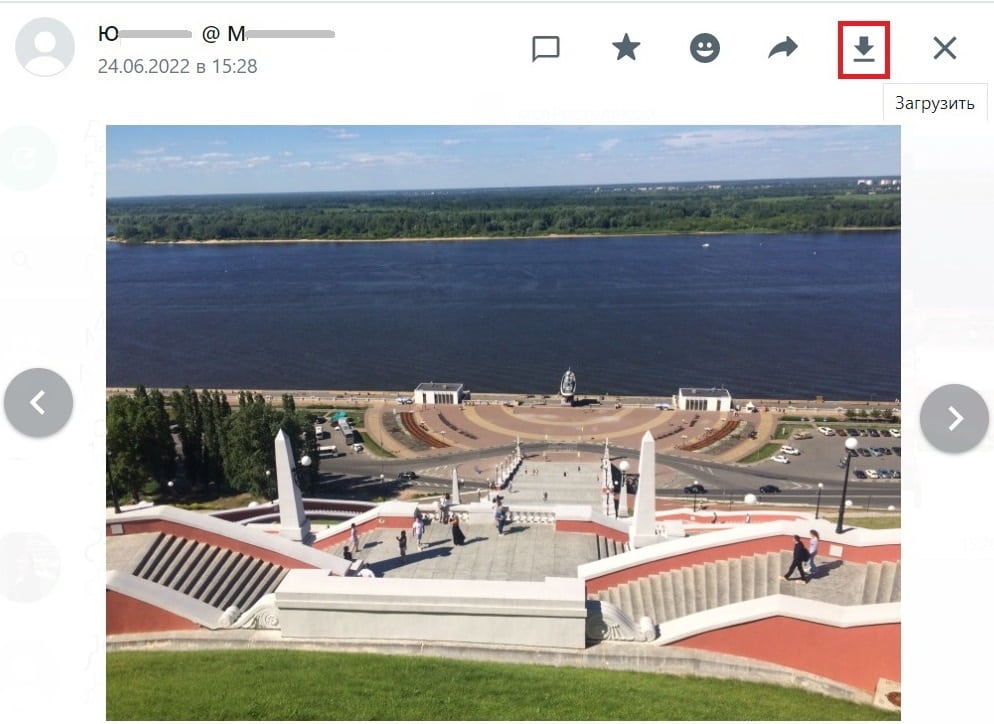
h2 2,0,0,0,0 —>
В веб-версии Ватсапа находим фотографию, кликаем по ней. Сверху появится кнопочка в виде «стрелка вниз», что означает скачать или загрузить. Кликнув по этой кнопке, можно загрузить фото на свой компьютер, при этом выбрать удобную папку. Все сделать так, как Вам удобно.
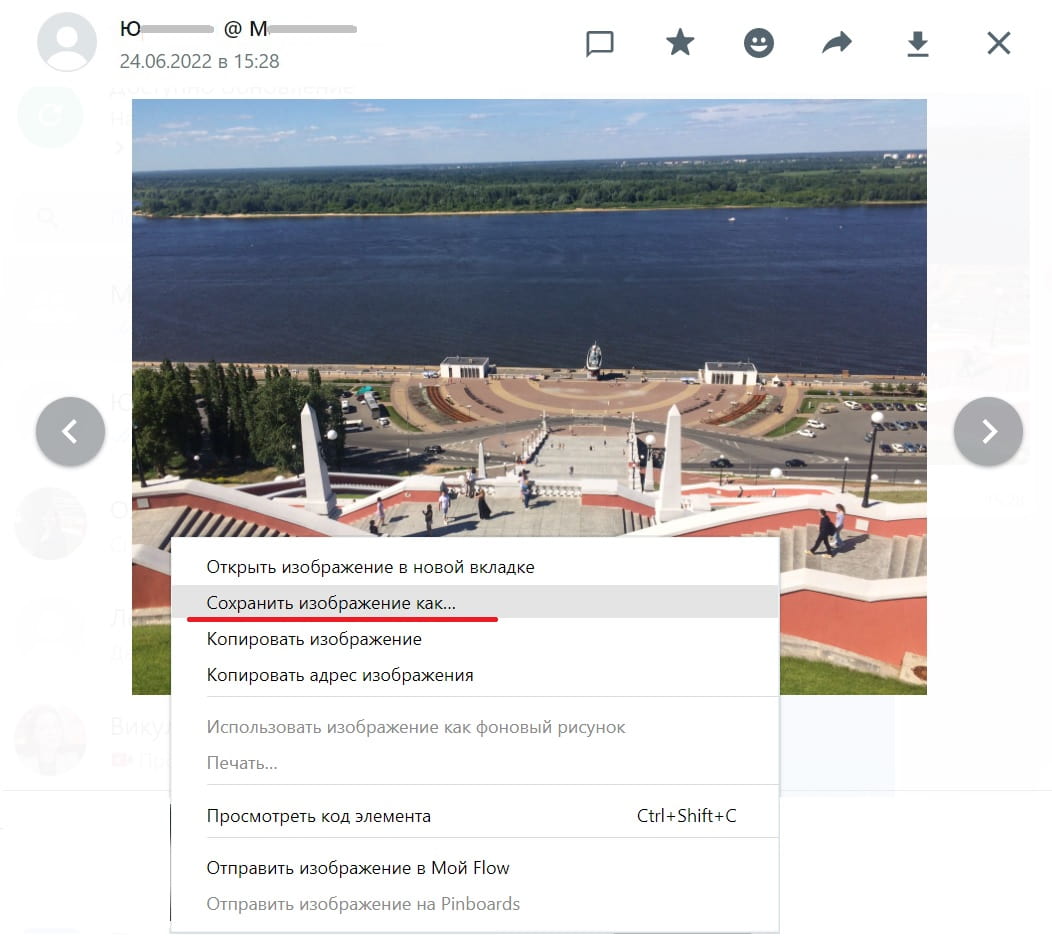
Видео: С помощью веб версии Ватсап можно перенести важные фото и видео с телефона на компьютер
Спасибо за внимание!
Источник: www.inetgramotnost.ru
Как подключить ватсап к ноутбуку через телефон
У нас часто спрашивают, как можно запустить WhatsApp на планшете или компьютере. Такая возможность действительно очень полезна, но почему-то WhatsApp до сих пор не реализовал такую функциональность своего мессенджера. Напомню, самого популярного в мире! Возможно, разработчиков и так все устраивает или просто это их жизненная позиция, но это ненормально.
Я бы с удовольствием пользовался именно WhatsApp, если бы мне дали кроссплатформенность и возможность удобно отправлять файлы. Собственно то, что почти с самого начала было у Telegram. Ну, да ладно, это лирические отступление. Сегодня расскажу, как все же можно запустить WhatsApp на любом компьютере. В этом нет ничего сложного, но знают об этом не все.
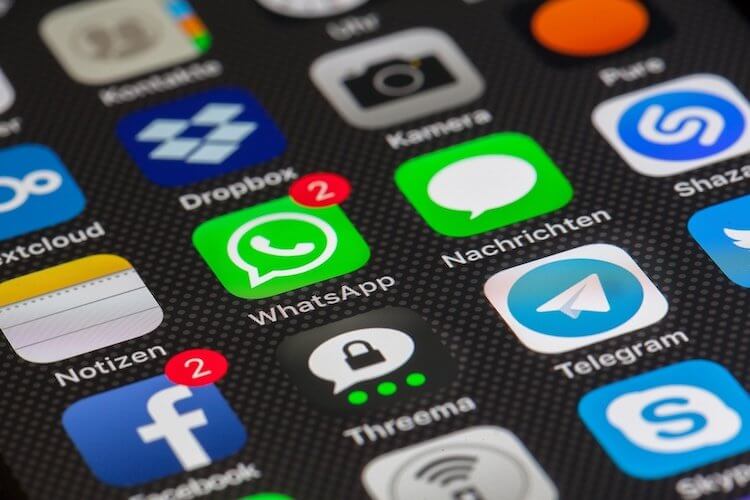
Самый популярный мессенджер в мире по многим рейтингам.
В чем плюсы переписки в WhatsApp
Многие любят именно WhatsApp за его простоту. Как-то в нем все просто и дружелюбно для пользователя. Нет никаких сложностей с группами, каналами, отправкой файлов и стикеров. Чисто автомат Калашникова — просто установил и пользуешься.
Впрочем, почему нельзя перенести эту функциональность на компьютер? Просто напиши приложения для MacOS и Windows и все. Люди скажут спасибо и будут с еще большим удовольствием пользоваться именно этим мессенджером. А если сделать приложения для планшетов, то вообще цены вам, ребята, не будет.
Вместо этого разработчики и руководители WhatsApp сами знаете, что мнут и не выпускают полноценного клиента для чего-либо, кроме смартфонов. Как же можно обойти эту недоработку?
Как установить WhatsApp для компьютера
Прежде всего надо понимать, что устанавливать на компьютер ничего не придется. Исключением станет только тот компьютер, с которого ни разу не выходили в Интернет и на котором не установлен браузер. Для этого компьютера надо будет только установить любой браузер.
Суть работы WhatsApp на компьютере заключается как раз в WEB-версии мессенджера. Вы открываете страницу https://web.whatsapp.com, и вам будет предложено сканировать QR-код. Далее надо запустить приложение WhatsApp на телефоне и нажать на три точки в правом верхнем углу.

Так настраивается WhatsApp Web на Android.
В выпадающем меню следует выбрать пункт WhatsApp Web и после этого сканировать QR-код (о преимуществах этих кодов и их истории мы уже говорили ранее) с экрана компьютера. Почти моментально соединение будет установлено.
Если у вас iPhone, надо будет перейти в настройки приложения, там выбрать ”WhatsApp Web” и далее так же сканировать QR-код с экрана компьютера.

Так настраивается WhatsApp Web на iPhone.
Раньше такая возможность работала только при нахождении в одной сети Wi-Fi. Теперь в большинстве случаев можно пользоваться таким способом, даже если смартфон подключен через сотовую сеть, а компьютер через стационарный Wi-Fi.
Единственным приятным моментом в Web-версии WhatsApp будет то, что она предупредит, если у вашего смартфона садится аккумулятор. Больше плюсов в этом сложном способе нет и куда проще запускать приложения вроде Telegram и спокойно пользоваться мессенджером. Если пользуетесь Telegram, подписывайтесь на наш новостной канал.
Впрочем, я зашел издалека. У WhatsApp есть приложение, но это больше похоже на какую-то насмешку.
Можно ли на компьютер скачать WhatsApp
Скачать WhatsApp для любого компьютера в виде отдельного приложения можно с официального сайта WhatsApp.com. Вот только после скачивания и установки вы сразу же получите до боли знакомое предупреждение.

Отсканировали код и можно пользоваться.
Вам в очередной раз расскажут, как надо сканировать QR-код через приложение на смартфоне. Лично мне кажется, что это какое-то издевательство. Ладно, версия для браузера работает с таким сканирование, но почему нельзя что-то изменить и сделать нормальное приложение, я понять не могу.
Даже если вы не можете этого сделать, зачем тогда писать приложение? Можно спокойно пользоваться и Web-версией.

Нас сайте WhatsApp можно скачать приложения для всех устройств.
Как отправлять файл через WhatsApp на компьютере
Вы не ограничены только текстом в ваших сообщениях, которые отправляете через WhatsApp на компьютере. Также вы можете отправлять файлы. Для этого нажмите на значок скрепки в правом верхнем углу чата и вы сможете выбирать между различными типами вложений. Значок «Фото и видео» позволяет добавлять файлы, которые вы уже сохранили на жестком диске, но вы также можете использовать кнопку камеры для новых снимков. У вас также есть возможность отправки документов (любой другой тип файла).
Как использовать WhatsApp на компьютере: полное руководство

Сегодня мы поговорим о такой замечательной функции как WhatsApp Web . Наверняка вы уже слышали о ней, но давайте разберемся, что это такое и как ей пользоваться.
WhatsApp Web – это версия сервиса, которую можно использовать прямо из браузера на компьютере без необходимости загрузки и установки отдельной программы.
Благодаря этой функции, вы можете получать и отправлять сообщения, фотографии, видео, документы и многое другое.
Это особенно удобно, если вы работаете за компьютером и не хотите постоянно переключаться между телефоном, чтобы отправить или получить сообщение, и компьютером.
WhatsApp Web имеет все те же функции, что и мобильное приложение, включая групповые чаты, звонки и видеозвонки.
При переключении между компьютером и телефоном сообщения будут синхронизироваться между устройствами, вы ничего не потеряете и во всех версиях программы будете видеть актуальную информацию в чатах.
Как работает WhatsApp Web на компьютере
Чтобы начать пользоваться Web версией вам необходимо открыть сайт web.whatsapp.com в любом поддерживаемом браузере на компьютере.
Как только вы открываете сайт web.whatsapp.com, ваш браузер устанавливает защищенное соединение с серверами WhatsApp. Затем вы должны отсканировать QR-код с помощью камеры вашего телефона в приложении WhatsApp, чтобы связать новую сессию в браузере с вашим аккаунтом. Это гарантирует безопасность и защиту ваших данных.

При удачном подключении через браузер все ваши сообщения и данные синхронизируются между вашим телефоном и компьютером. Это означает, что вы можете получать и отправлять сообщения, даже если ваш телефон находится в другом месте.
- На компьютере перейдите на сайт web.whatsapp.com , где вы увидите QR-код , который необходимо считать в программе WhatsApp на смартфоне
- Запустите мессенджер на телефоне, после чего в настройках найдите пункт сканера кода
- После запуска сканера наведите камеру телефона на QR-код на экране компьютера
- Подтвердите запрос на авторизацию
WhatsApp Web использует специальную оптимизированную версию собственного протокола, которая позволяет быстро передавать данные между вашим компьютером и серверами. Это гарантирует быстрый и надежный обмен сообщениями, даже если вы используете медленное интернет-соединение.
Что нужно учесть перед установкой Ватсап Веб на компьютер
Если говорить о функциональности, то приложение для компьютера под Windows или Mac и WhatsApp Web, который работает через браузер, почти не отличаются друг от друга. Оба варианта позволяют общаться с друзьями, близкими и коллегами на большом экране компьютера.
Однако, есть несколько различий между этими двумя вариантами. Например, приложение WhatsApp для компьютера, как правило, имеет более широкий набор функций и возможностей, чем WhatsApp Web.
Не волнуйтесь, если вы пользуетесь только базовыми функциями, такими как: отправка текста, фото, картинок или голосовой вызов, то для такого образа использования сервиса разницы не будет.
Но программа под Windows может работать в фоновом режиме и отображать уведомления о новых сообщениях и звонках даже в том случае, если вы не используете её в данный момент. Если же вы закрыли вкладку с Web версией сервиса в браузере, то уведомлений вы не увидите.
WhatsApp Web, с другой стороны, не требует установки, может быть запущен прямо через браузера за считанные секунды. Это может быть более удобным вариантом для пользователей, которые не хотят или не могут устанавливать дополнительное приложение на свой компьютер в связи с политикой безопасности, которая установлена на ПК, или если аппарат чужой и вы не хотите, чтобы его владелец узнал, что вы используете мессенджер.
Таким образом, выбор между установкой приложения для компьютера и использованием Web зависит от ваших индивидуальных предпочтений и потребностей.
Оба варианта имеют свои преимущества и недостатки, и вы можете выбрать тот, который подходит вам больше всего.
Установка WhatsApp на компьютер
Необходимо понимать, что WhatsApp – это приложение, которое создано для мобильных устройств. Тем не менее, существует возможность установить его на компьютер для продолжения общения при помощи большого экрана и удобной клавиатуры.
Для установки WhatsApp на компьютер необходимо скачать и установить специальную программу. На данный момент, доступны две версии – для Windows и для Mac.
- После того, как вы скачали программу, запустите ее и следуйте инструкциям на экране .
- При первом запуске приложения вы увидите QR-код, который следует отсканировать используя свой мобильный телефон с установленным приложением WhatsApp, где вы работаете под тем аккаунтом, в который хотите войти с ПК.
- Важно отметить, что для этого необходимо, чтобы ваш телефон был подключен к интернету .
После успешного сканирования кода, вы сможете начать общаться с вашими контактами на компьютере. Также вы сможете получать уведомления о новых сообщениях и звонках.
Как открыть Web WhatsApp на втором телефоне без установки приложения?
Web версия – это удобно, она позволяет пользователю обмениваться сообщениями через браузер.
Вообразим себе ситуацию, при которой у вас имеется два или более смартфонов, и на каждом из них вы хотите быть авторизованными под собственным аккаунтом и вести переписку с синхронизацией чатов. Возможно ли это организовать?
Существует несколько способов открыть Web WhatsApp на втором телефоне без установки приложения.
Вот несколько из них:
- Использование функции “Режим инкогнито” в браузере. После этого перейдите на официальный сайт сервиса и войти в свой аккаунт.
- Использование сторонних браузеров, таких как Firefox Focus или Google Chrome Incognito Mode. Эти браузеры позволяют использовать функцию “Режим инкогнито” без необходимости её дополнительной настройки.
Независимо от того, какой способ вы выберете, не забудьте, что использование Web WhatsApp на нескольких телефонах может привести к выходу из аккаунта на других устройствах.
Если вы хотите одновременно работать через два браузера на двух смартфонах одновременно, рекомендуется использовать приложение WhatsApp Business вместо стандартного, оно специально разработано для подобных целей.
Отключение WhatsApp Web
Как и любой другой сервис, Web нужно использовать с осторожностью. Если вы хотите отключить WhatsApp Web, вам нужно знать несколько важных вещей.
- Первый способ отключения – это просто выйти из своего аккаунта на сайте. Для этого нажмите на значок «меню» в правом верхнем углу и выберите «Выйти из WhatsApp Web» . После этого все соединения между вашим телефоном и компьютером будут разорваны.
- Если вы хотите отключить все активные сессии между телефоном и другими устройствами, вы можете сделать это через настройки программы на телефоне. Для этого выберите «WhatsApp Web» в меню настроек и нажмите «Отключить все другие сеансы» .
- Если вы заметили какие-то подозрительные активности на своем аккаунте, вы можете отключить активную сессию именно для конкретного устройства. Для этого перейдите в меню настроек WhatsApp на телефоне, выберите «WhatsApp Web» и нажмите на кнопку «Отключить другие сеансы» . После этого, если вы снова захотите воспользоваться данной функцией,придётся снова сканировать QR-код на компьютере с помощью смартфона.
Важно понимать, что отключение WhatsApp Web не гарантирует полную безопасность аккаунта.
Лучший способ защитить аккаунт – использовать двухфакторную аутентификацию и не давать доступ к своему телефону посторонним.
Релевантная информация:
- Как перенести стикеры из Telegram в WhatsApp на Xiaomi (Redmi)
- Стоит ли пользоваться WhatsApp Plus на Xiaomi (Redmi)
- Как скрыть посещение в WhatsApp на Xiaomi (Redmi)
- В WhatsApp не доходят сообщения на Xiaomi (Redmi)
- Как сделать опрос в WhatsApp на Xiaomi (Redmi)
Источник: mi-check.ru